Jak usunąć malware VajraSpy z urządzeń z Androidem
![]() Napisany przez Tomasa Meskauskasa,
Napisany przez Tomasa Meskauskasa,
Jakim malware jest VajraSpy?
VajraSpy to trojan zdalnego dostępu (RAT) zaprojektowany specjalnie do ukierunkowanego szpiegostwa na urządzeniach z systemem Android. To malware wykazuje szeroki zakres funkcjonalności, w tym kradzież danych, nagrywanie rozmów, przechwytywanie wiadomości, a nawet przechwytywanie zdjęć za pomocą kamery urządzenia. Wdrożenie VajraSpy obejmuje pozornie nieszkodliwe aplikacje.
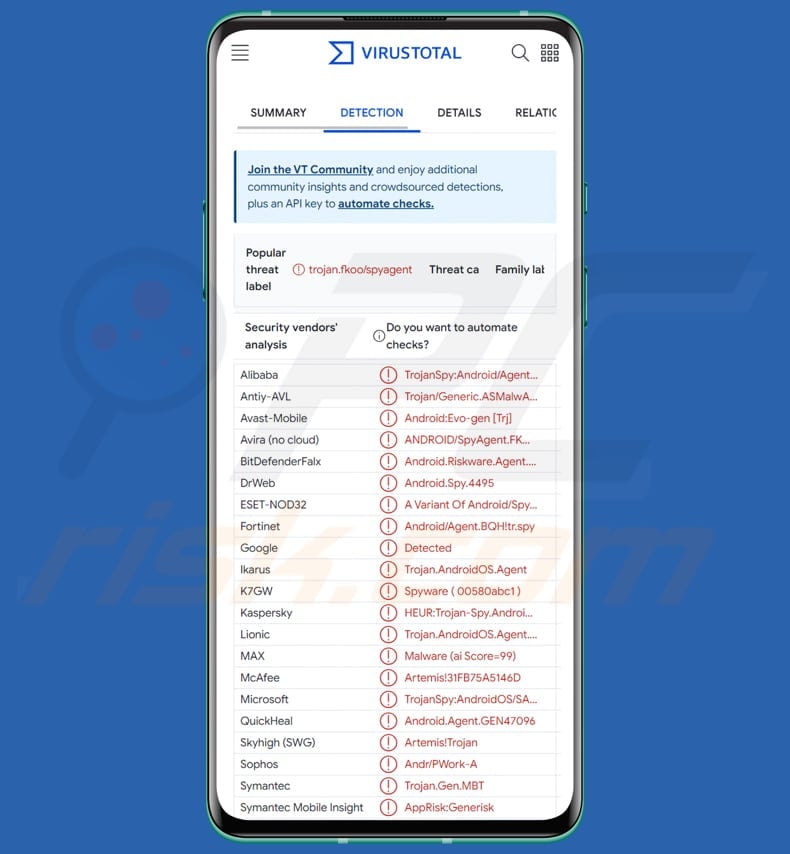
Szczegółowe informacje o VajraSpy
Możliwości VajraSpy na zainfekowanym urządzeniu zależą od zainstalowanej strojanizowanej aplikacji i przyznanych jej uprawnień. Pierwsza kategoria składa się z sześciu strojanizowanych aplikacji do przesyłania wiadomości: MeetMe, Privee Talk, Let's Chat, Quick Chat, GlowChat i Chit Chat, a także Hello Chat.
Aplikacje te, pierwotnie znalezione w Google Play, udają narzędzia do przesyłania wiadomości, zachęcając użytkowników do tworzenia kont, często poprzez weryfikację numeru telefonu. Pomimo zapewniania regularnych funkcji przesyłania wiadomości, potrafią potajemnie wyodrębniać różne typy danych, w tym kontakty, wiadomości SMS, dzienniki połączeń, lokalizację urządzenia, zainstalowane aplikacje i określone formaty plików.
Do drugiej grupy zaliczają się TikTalk, Nidus, YohooTalk i Wave Chat, posiadające bardziej zaawansowane możliwości niż pierwsza. Podobnie jak ich odpowiedniki, aplikacje te zachęcają użytkowników do tworzenia kont i weryfikowania numerów telefonów.
Jednak poszerzają swój zasięg, wykorzystując opcje dostępności do przechwytywania komunikacji z aplikacji do przesyłania wiadomości, takich jak WhatsApp, WhatsApp Business i Signal. Dodatkowo mogą szpiegować komunikację na czacie, przechwytywać powiadomienia, nagrywać rozmowy telefoniczne i naciśnięcia klawiszy, a nawet robić zdjęcia za pomocą aparatu urządzenia.
Trzecia grupa to unikalna aplikacja Rafaqat, która wyróżnia się funkcjonalnością niezwiązaną z przesyłaniem wiadomości. W przeciwieństwie do komunikatorów z dwóch pierwszych grup, Rafaqat prezentuje się jako aplikacja z wiadomościami. Ta aplikacja ma ograniczone możliwości szkodliwego działania w porównaniu do odpowiedników do przesyłania wiadomości.
Ma możliwość przechwytywania powiadomień i potajemnego wyodrębniania kontaktów i plików z określonymi rozszerzeniami.
| Nazwa | Trojan zdalnego dostępu VajraSpy |
| Typ zagrożenia | Złośliwe oprogramowanie dla systemu Android, trojan zdalnego dostępu. |
| Nazwy wykrycia | Avast-Mobile (Android:Evo-gen [Trj]), Combo Cleaner (Android.Riskware.Agent.JQJ), ESET-NOD32 (wariant Android/Spy.VajraSpy.A), Kaspersky (HEUR:Trojan-Spy.AndroidOS.Agent.aat), Pełna lista (VirusTotal) |
| Objawy | Urządzenie działa wolno, ustawienia systemu są zmieniane bez zgody użytkownika, pojawiają się podejrzane aplikacje, znacznie wzrasta zużycie danych i baterii, przeglądarki przekierowują na podejrzane strony internetowe, pojawiają się natrętne reklamy. |
| Metody dystrybucji | Strojanizowane aplikacje w Google Play i źródłach zewnętrznych, złośliwe reklamy online, socjotechnika, oszukańcze strony internetowe. |
| Zniszczenie | Skradzione dane osobowe (prywatne wiadomości, loginy/hasła itp.), zmniejszona wydajność urządzenia, szybkie rozładowywanie się baterii, zmniejszona prędkość internetu, ogromne straty danych, straty pieniężne, skradziona tożsamość. |
| Usuwanie malware (Windows) | Aby usunąć możliwe infekcje malware, przeskanuj komputer profesjonalnym oprogramowaniem antywirusowym. Nasi analitycy bezpieczeństwa zalecają korzystanie z Combo Cleaner. |
Możliwe zniszczenie
Konsekwencje zainfekowania urządzenia VajraSpy mogą być poważne i wieloaspektowe. Użytkownicy mogą spotkać się z naruszeniami prywatności, ponieważ malware potajemnie gromadzi poufne informacje, w tym kontakty, dzienniki połączeń i wiadomości. Ponadto przechwytywanie powiadomień i potencjalny dostęp do aplikacji takich jak WhatsApp i Signal zwiększają ryzyko naruszenia bezpieczeństwa komunikacji osobistej.
Co więcej, możliwość robienia zdjęć za pomocą aparatu urządzenia i nagrywania rozmów telefonicznych stanowi dodatkową warstwę inwazji, co może prowadzić do nieuprawnionego nadzoru i niewłaściwego wykorzystania przechwyconej zawartości. Ogólny wpływ wykracza poza obawy dotyczące prywatności i obejmuje możliwość kradzieży tożsamości, strat finansowych i narażenia na inne złośliwe działania organizowane przez podmioty zagrażające.
Więcej przykładów malware atakującego użytkowników Androida to Xamalicious, TrickMo i Kamran.
Jak malware VajraSpy dostało się na moje urządzenie?
VajraSpy wykorzystuje strategię ukrytej dystrybucji, polegającą głównie na infiltrowaniu urządzeń z systemem Android za pośrednictwem strojanizowanych aplikacji. Niektóre z tych złośliwych aplikacji były dystrybuowane w Google Play, udając narzędzia do przesyłania wiadomości, aby przyciągnąć niczego niepodejrzewających użytkowników. Inne trojany aplikacje do przesyłania wiadomości były rozpowszechniane poza Google Play, potencjalnie za pośrednictwem źródeł zewnętrznych.
Do infekcji VajraSpy dochodzi zwykle, gdy użytkownicy pobierają i instalują zaatakowane przez trojany aplikacje na swoich urządzeniach z Androidem. Po zainstalowaniu strojanizowane aplikacje uruchamiają w tle trojana zdalnego dostępu VajraSpy.
Jak uniknąć instalacji malware?
Aby zapobiec infekcjom urządzeń malware, takim jak VajraSpy, użytkownicy powinni zachować ostrożność podczas pobierania aplikacji, szczególnie z nieoficjalnych lub alternatywnych sklepów. Zaleca się korzystanie z godnych zaufania platform, takich jak Google Play. Ponadto przed instalacją dokładnie sprawdź uprawnienia aplikacji, upewniając się, że odpowiadają one zamierzonemu celowi aplikacji.
Zapewniaj regularne aktualizacje systemu operacyjnego i aplikacji na swoim urządzeniu, aby usunąć potencjalne luki w zabezpieczeniach wykorzystywane przez złośliwe oprogramowanie. Zwiększ bezpieczeństwo, instalując niezawodne oprogramowanie antywirusowe, które zapewnia dodatkową warstwę ochrony.
Na koniec zachowaj czujność wobec prób phishingu i podejrzanych linków, powstrzymując się od interakcji z niechcianymi e-mailami lub wiadomościami, które mogą przypadkowo doprowadzić do instalacji malware.
Strojanizowane aplikacje wstrzykujące VajraSpy (źródło: welivesecurity.com):
Szybkie menu:
- Wprowadzenie
- Jak usunąć historię przeglądania z przeglądarki Chrome?
- Jak wyłączyć powiadomienia przeglądarki w przeglądarce Chrome?
- Jak przywrócić przeglądarkę Chrome?
- Jak usunąć historię przeglądania z przeglądarki Firefox?
- Jak wyłączyć powiadomienia przeglądarki w przeglądarce Firefox?
- Jak przywrócić przeglądarkę Firefox?
- Jak odinstalować potencjalnie niechciane i/lub złośliwe aplikacje?
- Jak uruchomić urządzenie z Androidem w "Trybie awaryjnym"?
- Jak sprawdzić zużycie baterii przez różne aplikacje?
- Jak sprawdzić zużycie baterii przez różne aplikacje?
- Jak zainstalować najnowsze aktualizacje oprogramowania?
- Jak przywrócić system do jego stanu domyślnego?
- Jak wyłączyć aplikacje, które mają uprawnienia administratora?
Usuń historię przeglądania z przeglądarki Chrome:

Stuknij przycisk „Menu" (trzy kropki w prawym górnym rogu ekranu) i w otwartym menu rozwijanym wybierz „Historię".

Stuknij „Wyczyść dane przeglądania". Wybierz zakładkę „ZAAWANSOWANE". Wybierz zakres czasu i typy danych, które chcesz usunąć i stuknij „Wyczyść dane".
Wyłącz powiadomienia przeglądarki w przeglądarce Chrome:

Stuknij przycisk „Menu" (trzy kropki w prawym górnym rogu ekranu) i w otwartym menu rozwijanym wybierz „Ustawienia".

Przewiń w dół, aż zobaczysz opcję „Ustawienia witryny" i kliknij ją. Przewiń w dół, aż zobaczysz opcję „Powiadomienia" i stuknij ją.

Znajdź witryny, które wyświetlają powiadomienia przeglądarki. Stuknij je i kliknij „Wyczyść i zresetuj". Spowoduje to usunięcie uprawnień przyznanych tym witrynom w celu wyświetlania powiadomień. Jednak, jeśli ponownie odwiedzisz tę samą witrynę może ona ponownie poprosić o zgodę. Możesz wybrać czy udzielić tych uprawnień, czy nie (jeśli zdecydujesz się odmówić, witryna przejdzie do sekcji „Zablokowane" i nie będzie już prosić o zgodę).
Przywróć przeglądarkę Chrome:

Przejdź do sekcji „Ustawienia". Przewiń w dół, aż zobaczysz „Aplikacje" i stuknij tę opcję.

Przewiń w dół, aż znajdziesz aplikację „Chrome". Wybierz ją i stuknij opcję „Pamięć".

Stuknij „ZARZĄDZAJ PAMIĘCIĄ", a następnie „WYCZYŚĆ WSZYSTKIE DANE" i potwierdź czynność, stukając „OK". Pamiętaj, że przywrócenie przeglądarki usunie wszystkie przechowywane w niej dane. W związku z tym wszystkie zapisane loginy/hasła, historia przeglądania, ustawienia niestandardowe i inne dane zostaną usunięte. Będziesz także musiał ponownie zalogować się do wszystkich stron internetowych.
Usuń historię przeglądania z przeglądarki Firefox:

Stuknij przycisk „Menu" (trzy kropki w prawym górnym rogu ekranu) i w otwartym menu rozwijanym wybierz „Historię".

Przewiń w dół, aż zobaczysz „Wyczyść prywatne dane" i stuknij tę opcję. Wybierz typy danych, które chcesz usunąć i stuknij „WYCZYŚĆ DANE".
Wyłącz powiadomienia przeglądarki w przeglądarce Firefox:

Odwiedź witrynę, która wyświetla powiadomienia przeglądarki. Stuknij ikonę wyświetlaną po lewej stronie paska adresu URL (ikona niekoniecznie będzie oznaczać „Kłódkę") i wybierz „Edytuj ustawienia witryny".

W otwartym okienku pop-up zaznacz opcję „Powiadomienia" i stuknij „WYCZYŚĆ".
Przywróć przeglądarkę Firefox:

Przejdź do „Ustawień". Przewiń w dół, aż zobaczysz „Aplikacje" i stuknij tę opcję.

Przewiń w dół, aż znajdziesz aplikację „Firefox". Wybierz ją i wybierz opcję „Pamięć".

Stuknij „WYCZYŚĆ DANE" i potwierdź akcję stukając „USUŃ". Pamiętaj, że przywrócenie przeglądarki usunie wszystkie przechowywane w niej dane. W związku z tym wszystkie zapisane loginy/hasła, historia przeglądania, ustawienia niestandardowe i inne dane zostaną usunięte. Będziesz także musiał ponownie zalogować się do wszystkich stron internetowych.
Odinstaluj potencjalnie niechciane i/lub złośliwe aplikacje:

Przejdź do „Ustawień". Przewiń w dół, aż zobaczysz „Aplikacje" i stuknij tę opcję.

Przewiń w dół, aż zobaczysz potencjalnie niechcianą i/lub złośliwą aplikację. Wybierz ją i stuknij „Odinstaluj". Jeśli z jakiegoś powodu nie możesz usunąć wybranej aplikacji (np. wyświetla się komunikat o błędzie), spróbuj użyć „Trybu awaryjnego".
Uruchom urządzenie z Androidem w „Trybie awaryjnym":
„Tryb awaryjny" w systemie operacyjnym Android tymczasowo wyłącza uruchamianie wszystkich aplikacji innych firm. Korzystanie z tego trybu to dobry sposób na diagnozowanie i rozwiązywanie różnych problemów (np. usuwanie złośliwych aplikacji, które uniemożliwiają to, gdy urządzenie działa „normalnie").

Naciśnij przycisk „Zasilanie" i przytrzymaj go, aż zobaczysz ekran „Wyłącz". Stuknij ikonę „Wyłącz" i przytrzymaj ją. Po kilku sekundach pojawi się opcja „Tryb awaryjny" i będzie ją kliknąć, aby ponownie uruchomić urządzenie.
Sprawdź zużycie baterii przez różne aplikacje:

Przejdź do „Ustawień". Przewiń w dół, aż zobaczysz opcję „Konserwacja urządzenia" i stuknij ją.

Stuknij „Baterię" i sprawdź użycie każdej aplikacji. Legalne/oryginalne aplikacje są zaprojektowane tak, aby zużywać jak najmniej energii, aby zapewnić najlepsze wrażenia użytkownika i oszczędzać energię. Dlatego wysokie zużycie baterii może wskazywać, że aplikacja jest złośliwa.
Sprawdź wykorzystanie danych przez różne aplikacje:

Przejdź do „Ustawień". Przewiń w dół, aż zobaczysz opcję „Połączenia" i stuknij ją.

Przewiń w dół, aż zobaczysz „Użycie danych" i wybierz tę opcję. Podobnie jak w przypadku baterii, legalne/oryginalne aplikacje są zaprojektowane tak, aby maksymalnie zminimalizować zużycie danych. Dlatego znaczne wykorzystanie danych może wskazywać na obecność złośliwej aplikacji. Pamiętaj, że niektóre złośliwe aplikacje mogą być zaprojektowane do działania tylko wtedy, gdy urządzenie jest połączone z siecią bezprzewodową. Z tego powodu należy sprawdzić użycie danych mobilnych i Wi-Fi.

Jeśli znajdziesz aplikację, która wykorzystuje znaczące dane, mimo że nigdy jej nie używasz, zdecydowanie zalecamy jej natychmiastowe odinstalowanie.
Zainstaluj najnowsze aktualizacje oprogramowania:
Utrzymywanie aktualności oprogramowania to dobra praktyka zapewniająca bezpieczeństwo urządzeń. Producenci urządzeń nieustannie publikują różne łatki bezpieczeństwa i aktualizacje Androida, aby naprawić błędy i luki, które mogą być wykorzystywane przez cyberprzestępców. Nieaktualny system jest znacznie bardziej podatny na ataki. Dlatego zawsze należy upewnić się, że oprogramowanie urządzenia jest aktualne.

Przejdź do „Ustawień". Przewiń w dół, aż zobaczysz opcję „Aktualizacje oprogramowania" i stuknij ją.

Stuknij opcję „Pobierz aktualizacje ręcznie" i sprawdź, czy są dostępne aktualizacje. Jeśli tak, zainstaluj je natychmiast. Zalecamy również włączenie opcji „Pobieraj aktualizacje automatycznie". Pozwoli to systemowi powiadomić cię o wydaniu aktualizacji i/lub zainstalować ją automatycznie.
Przywróć system do stanu domyślnego:
Wykonanie „Resetu do ustawień fabrycznych" to dobry sposób na usunięcie wszystkich niechcianych aplikacji, przywrócenie ustawień systemowych do wartości domyślnych i ogólne wyczyszczenie urządzenia. Pamiętaj również, że wszystkie dane w urządzeniu zostaną usunięte, w tym zdjęcia, pliki wideo/audio, numery telefonów (przechowywane w urządzeniu, a nie na karcie SIM), wiadomości SMS itd. Oznacza to, że urządzenie zostanie przywrócone do stanu początkowego/fabrycznego.
Możesz także przywrócić podstawowe ustawienia systemowe lub po prostu ustawienia sieciowe.

Przejdź do „Ustawienia". Przewiń w dół, aż zobaczysz opcję „Informacje o telefonie" i stuknij ją.

Przewiń w dół, aż zobaczysz opcję „Przywróć" i stuknij ją. Teraz wybierz akcję, którą chcesz wykonać:
„Przywróć ustawienia" – przywróć wszystkie ustawienia systemowe do domyślnych;
„Przywróć ustawienia sieciowe" – przywróć wszystkie ustawienia związane z siecią do domyślnych;
„Przywróć dane fabryczne" – przywróć cały system i całkowicie usuń wszystkie zapisane dane.
Wyłącz aplikacje, które mają uprawnienia administratora:
Jeśli złośliwa aplikacja uzyska uprawnienia administratora, może poważnie uszkodzić system. Aby urządzenie było jak najbardziej bezpieczne, należy zawsze sprawdzać, które aplikacje mają takie uprawnienia i wyłączać te, które nie powinny.

Przejdź do „Ustawień". Przewiń w dół, aż zobaczysz opcję „Blokadę ekranu i bezpieczeństwo" i stuknij ją.

Przewiń w dół, aż zobaczysz „Inne ustawienia zabezpieczeń". Stuknij tę opcję, a następnie stuknij „Aplikacje administratora urządzenia".

Zidentyfikuj aplikacje, które nie powinny mieć uprawnień administratora. Stuknij je, a następnie stuknij „WYŁĄCZ".
Często zadawane pytania (FAQ)
Mój komputer jest zainfekowany malware VajraSpy. Czy trzeba sformatować urządzenie pamięci masowej, aby się go pozbyć?
Chociaż formatowanie urządzenia pamięci masowej może być metodą usunięcia złośliwego oprogramowania VajraSpy, należy pamiętać, że takie podejście wiąże się z całkowitą utratą danych. Aby uzyskać bardziej ostrożne i mniej drastyczne rozwiązanie, zaleca się użycie dedykowanego narzędzia bezpieczeństwa, takiego jak Combo Cleaner.
Jakie są największe problemy, jakie może powodować malware?
Złośliwe oprogramowanie może powodować poważne problemy, w tym naruszenia bezpieczeństwa danych, kradzież tożsamości, straty finansowe, niestabilność systemu, szyfrowanie danych i nieautoryzowany dostęp do poufnych informacji.
Jaki jest cel złośliwego oprogramowania VajraSpy?
Malware VajraSpy zostało stworzone z myślą o ukierunkowanym szpiegostwie na urządzeniach z Androidem, a jego celem jest potajemne zbieranie poufnych informacji, takich jak kontakty, pliki, dzienniki połączeń, wiadomości, przechwytywanie naciśnięć klawiszy i innych (w zależności od zaatakowanej aplikacji). Działając jako trojan dostępu zdalnego (RAT), zapewnia nieautoryzowany dostęp podmiotom zagrażającym.
Jak VajraSpy przeniknął do mojego urządzenia?
VajraSpy prawdopodobnie przeniknął do twojego urządzenia poprzez pobranie i instalację zastraszonych aplikacji, podszywając się pod legalne narzędzia do przesyłania wiadomości. Początkowy wektor mógł pochodzić z aplikacji uzyskanych z Google Play lub z nieoficjalnych źródeł.
Czy Combo Cleaner ochroni mnie przed malware?
Combo Cleaner ma możliwość zidentyfikowania i usunięcia prawie wszystkich infekcji złośliwym oprogramowaniem. Zaawansowane malware ma tendencję do ukrywania się w głębi systemu. Dlatego konieczne jest wykonanie pełnego skanowania systemu w celu kompleksowego wykrycia i usunięcia.
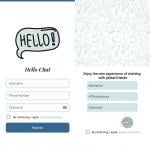
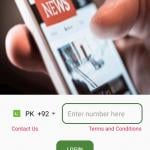
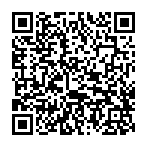
▼ Pokaż dyskusję